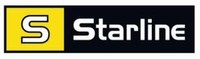MX3-L-M 2,4 ГГц беспроводная клавиатура, 6-осевой гироскоп - одна из наиболее практичных моделей данного направления. Выделяется практичным дизайном, качеством и функциональностью. Пульт оснащен гироскопом и клавиатурой с английской раскладкой.
Вам надоело двигать мышку по кровати? Вы хотите быстро набрать текст в поисковой системе? Вы устали от количества пультов для вашей любимой телевизионной приставки? Специально для Android TV Box. Пульт + клавиатура + безпроводная мышка, которой не требуется коврик! Интуитивное управление любой андроид приставкой! Воздушная мышь, управление движением руки! 6-ти осевой гироскоп. Анти-струс!
Владельцы TV-Box и Smart-телевизоров на андроиде, в комплекте с которыми идут обычные ИК пульты, не по наслышке знают насколько неудобно пользоваться комплектным пультом (от слова совсем) . Нажимать кнопочки и ждать пока курсор переместится в нужную точку – это дело для очень неторопливых и терпеливых людей, а если нужно еще и текст набрать... Промолчу, про то, что пульт с управлением по ИК (инфракрасному каналу) нужно направлять прямо на устройство.
Тут невольно начинаешь задумываться, а может есть такой, чтобы всё в одном? На рынке очень много предложений и можно очень долго выбирать. Основные требования большинства пользователей к пульту следующие: наличие функции air mouse, клавиатуры и обучаемого ИК пульта, чтобы включать и выключать телевизор и TV box не используя комплектные пульты этих устройств. Как оказывается, такое устройство существует и называется MX3 AirMouse.
За небольшую цену вы получаете программируемый ИК пульт и аэромышь. А в играх Air mouse MX3 работает как геймпад!
Пульт не требует специальных драйверов и поддерживается большинством современных устройств, которые могут работать со стандартной USB мышкой или клавиатурой. Для работы необходимо вставить USB радио-передатчик в ноутбук, компьютер, Android-приставку и две батарейки AAA в пульт, после чего можно ним пользоваться.
Универсальный пульт AIR MOUSE MX3 оснащен QWERTY клавиатурой, с английским символами, совместим с различными устройствами работающих на основе различных операционных систем: Android, Windows, Linux, MAC, SMART TV.
AIR MOUSE MX3 Совмещает в себе 3 основные функции:
- обучаемый инфракрасный пульт ДУ;
- беспроводная клавиатура;
- гироскопическая мышь (аэромышь, Air Mouse);
Для работы пульта как аэромыши и клавиатуры используется радиоканал на частоте 2.4 ГГц, дальность действия составляет до 10 метров. Также пульт оснащён ИК передатчиком для управления телевизором, ресивером или иным оборудованием. Для ИК управления в пульте предусмотрены на лицевой стороне 4 цветные программируемые кнопки. Порядок подключения к управляемому устройству и программирование функциональных кнопок описано ниже.
Пульт достаточно экономен – при отсутствии нажатий кнопок находится в режиме ожидания, активируется нажатием любой кнопки, спустя 20 секунд после последнего нажатия переходит в режим ожидания. Питание пульта осуществляется от пары батареек типа ААА, устанавливаемых в отсек с тыльной стороны пульта.
Пульт-аэромышь MX3 Air Mouse имеет следующие кнопки:
- Включение/отключение питания смарт-приставки;
- Регулировка громкости (больше, меньше, отключение полностью);
- Переключение каналов и страниц (следующая, предыдущая);
- Кнопки вызова меню, возврата назад, HOME;
- Кнопки управления в меню и центральная кнопка «ОК»;
- Переключение режима «ИК пульт» / «беспроводная мышь» (кнопка TV);
- Кнопка блокировки курсора в определённом месте на экране;
- Кнопка включения подсветки;
- Кнопка браузера;
- QWERTY клавиатура с английскими буквами (с тыльной стороны).
Технические характеристики:
- Рабочий диапазон – 2,4 ГГц;
- Дальность действия * – до 10 метров;
- Управление направлением движения – датчик гироскоп с 3 степенями свободы;
- Возможность программирования 4 цветных кнопок.
- Совместимость со Смарт-ТВ, IPTV, Мини-ПК, Android TV Box, Htplc, PCTV
- Время работы в режиме ожидания* – до 6 месяцев;
- Время работы в режиме активного использования * - до 30 часов;
- Интерфейс для подключения USB-приёмника – USB 2.0;
- Поддерживаемые ОС - Android, Windows, Linux, MAC, SMART TV;
- Цвет корпуса – чёрный, глянцевый;
- Габариты – 173*54*20 мм;
- Вес – 0,1 кг;
- Питание – 2 батарейки ААА типа.
Комплектация:
- Пульт-аэромышь MX3 Air Mouse;
- USB радиоприемник;
- Руководство пользователя на английском языке;
Подключение пульта к управляемому устройству.
- Вставить адаптер беспроводной связи в USB порт управляемого устройства;
- Установить в отсек для батареек 2 батарейки типа ААА;
- После установки батареек индикатор пульта начинает моргать красным светом в процессе поиска адаптера беспроводной связи и при успешном нахождении через непродолжительное время его индикатор выключается. Пульт готов к работе и программированию функциональных кнопок. В случае, если пульт более 1 минуты не может найти адаптер, попробуйте переустановить адаптер.
Программирование функциональных кнопок ИК пульта.
- Для перехода в режим программирования нажмите и удерживайте около 3 секунд кнопку "TV". При этом индикатор пульта сначала будет очень быстро мигать, а при переходе в режим программирования индикатор станет мигать медленно.
- Нажмите первой красную кнопку на пульте MX3 и кнопку программируемой функции на оригинальном пульте управления устройством (например, кнопка управления питанием). При этом индикатор пульта станет гореть непрерывно, сообщая, что код программируемой функции пультом МХ3 успешно принят.
- Нажмите зелёную кнопку на пульте МХ3, при этом индикатор пульта снова станет медленно моргать. Нажмите вторую кнопку программируемой функции, например, кнопка управления видеовходами телевизора. Аналогичным образом программируйте жёлтую и синюю кнопки.
- Для выхода из режима программирования нажать кнопку "TV". При этом индикатор выключается.
FAQ по MX3 - L 3 в 1 2,4 ГГц беспроводная воздушная мышь QWERTY-клавиатура
Вопрос: как переключить раскладку клавиатуры?
Ответ: без установки сторонних программ никак. Нет никакого сочетания клавиш для переключения раскладки. Требуется установка программы Russian Keyboard. Видео “Air Mouse MX3 русская раскладка. Настройка, обучение пульта”
Вопрос: Поддерживает ли ИК функцию обучения?
Ответ: Да, поддерживает, имеется 4 программируемых (цветных) кнопки плюс кнопка POWER
Вопрос: Почему устройство не работает на моем Android TV Box?
Ответ: Во-первых, убедитесь, что используются новые батарейки и они установлены правильно. Затем подключите адаптер беспроводной связи к устройству, которое вы хотите соединить с аэромышью, подождите от 20 до 60 секунд, пока драйвер адаптера будет устанавливается. Нажмите кнопку «ОК» и «ТВ» одновременно.
Вопрос: Как восстановить заводские настройки по умолчанию?
Ответ: Нажмите кнопки «TV» и «Del» вместе на три секунды, чтобы восстановить заводские настройки.
Вопрос: Почему курсор мыши движется очень медленно, неверно, исчезает или происходит неправильный набор текста?
Ответ: Необходимо заменить батарейки, снова подключить адаптер, а затем одновременно нажать кнопки «ОК» и «ТВ» для нового сопряжения.
Регулировка скорости курсора
- От медленного к быстрому: нажмите «HOME» и «VOL +» одновременно для увеличения скорости перемещения курсора
- От быстрого к медленному: одновременно нажмите «HOME» и «VOL-» для уменьшения скорости перемещения курсора
Обучение управлением по ИК каналу, например клонирование клавише POWER для телевизора
- Короткое нажатие на кнопку TV, переключение пульта в инфракрасный режим работы, светодиодный индикатор не горит.
- Длительное нажатие кнопки TV, светодиодная индикатор быстро мигает, после чего частота мигания понижается, сигнализируя, что пульт находиться в режиме обучения.
- Расположите оригинальный пульт телевизора напротив пульта аэромыши на небольшом расстоянии (1-2 см), нажмите кнопку «POWER» на пульте дистанционного управления телевизора, когда аэромышь получит кодовую последовательность пульта дистанционного управления телевизора, светодиодный индикатор загорится ровным светом (без мигания).
- После этого нажмите кнопку на которую для которой вы хотите запомнить команду управления, светодиодный индикатор будет нечасто мигать, сигнализируя об успехе обучения.
- После успешного обучения, нажмите кнопку TV, при этом произойдет выход из режима обучения, а красный светодиодный индикатор будет в состоянии “выключен” (не будет мигать).